Spotify este un popular furnizor suedez de servicii de streaming audio și media. Puteți utiliza acest serviciu și în consola dvs. PlayStation 5. Dacă aplicația Spotify nu funcționează pe PS5, atunci nu vă faceți griji! Vă aducem un ghid perfect care vă va învăța să rezolvați problema cu Spotify pe PS5 care nu funcționează. Deci, continuați să citiți acest articol pentru a remedia eroarea Spotify pe consola PS5.
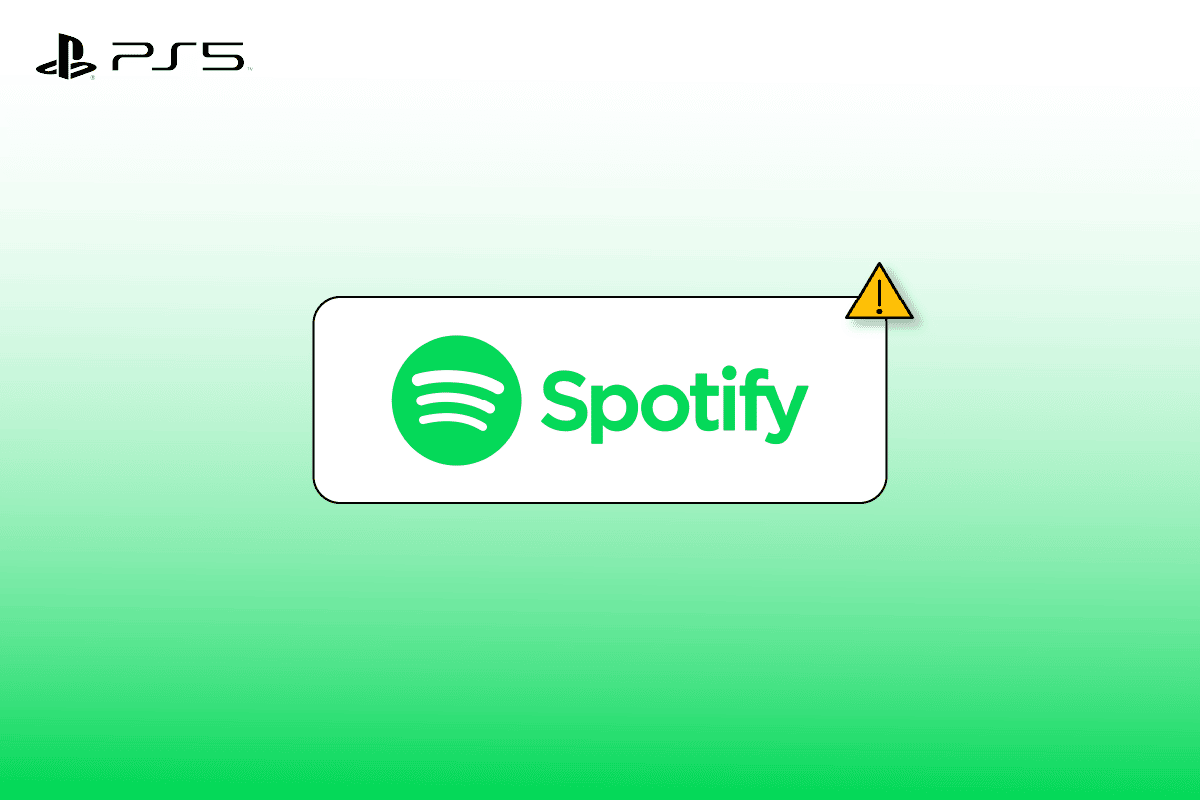
Cuprins
Cum să remediați eroarea Spotify pe PS5
Dacă vă confruntați cu probleme cu Spotify pe PS5 care nu funcționează, trebuie să fiți conștient de motivele care o pot cauza, deoarece acestea vă pot ajuta în continuare să remediați problema. Aici, am enumerat câteva dintre posibilele motive care au fost văzute pentru a declanșa această problemă.
- Problemă de conectivitate la rețea.
- Serverul Spotify este oprit.
- Probleme cu PlayStation Server.
- Versiune de aplicație învechită.
Dacă întâmpinați o eroare PS5 Spotify, atunci puteți încerca să încercați unele dintre metodele prezentate mai jos, care vă vor ajuta să remediați această problemă în cele mai ușoare moduri posibile.
Metoda 1: Reporniți consola PlayStation 5
În primul rând, puteți încerca să reporniți consola PS5 pentru a rezolva problema Spotify pe PS5 care nu funcționează. Iată pașii pentru a face acest lucru.
1. Apăsați butonul PS de pe controler.
2. Apoi, navigați la Centrul de control.
3. Selectați pictograma Power.

4. În cele din urmă, alegeți opțiunea Restart PS5.
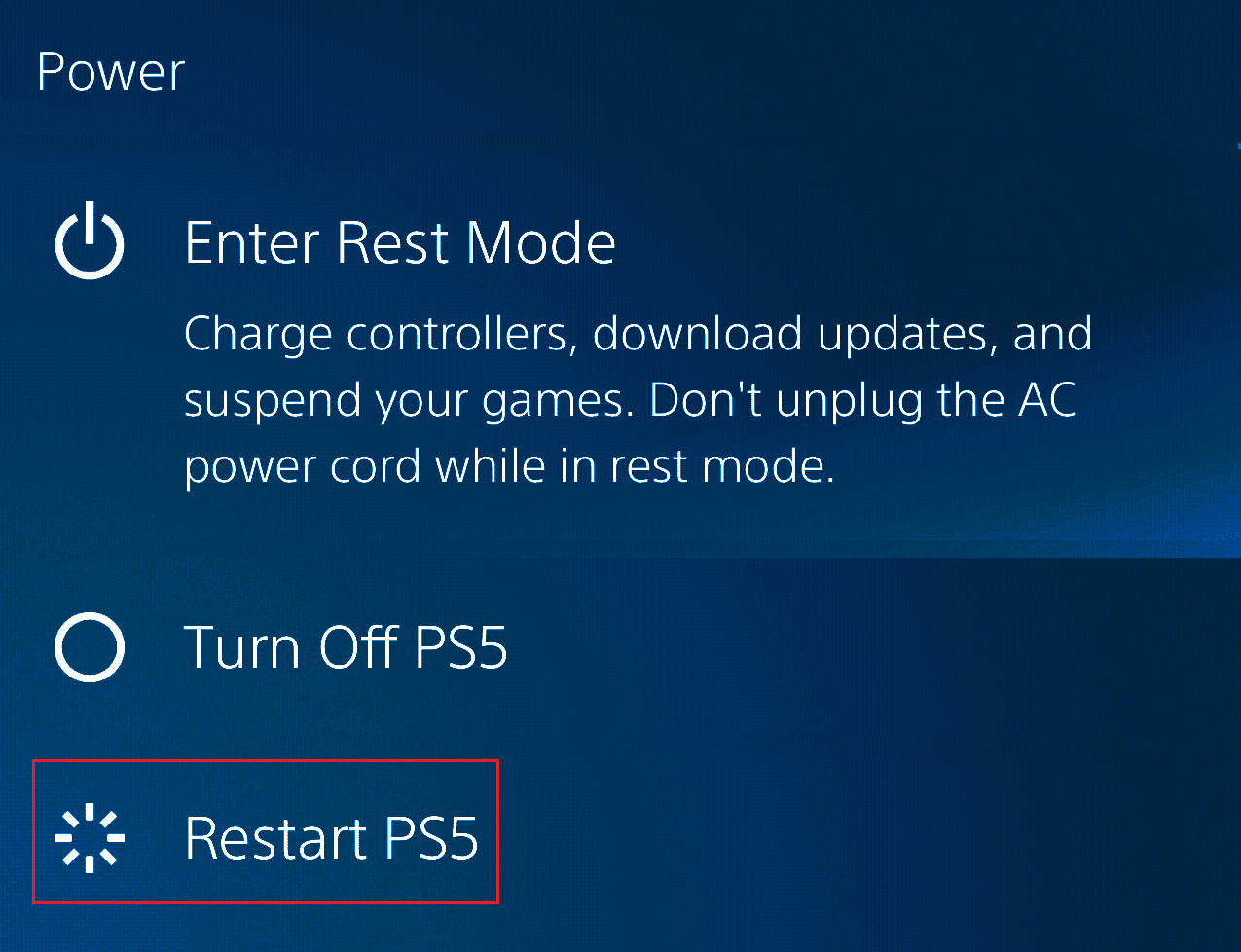
Metoda 2: Verificați starea serverului Spotify
Există posibilități ca serverul să fie oprit, ceea ce ar cauza ca această problemă Spotify pe PS5 să nu funcționeze. Vizitează Spotify Detector de jos pagina pentru a verifica starea serverului. Dacă serverele sunt oprite, atunci trebuie să așteptați până când serverele revin la starea de funcționare.

Metoda 3: Vedeți starea serverului PSN
Un alt motiv principal pentru eroarea Spotify pe PS5 este întreruperea serverului PlayStation. Dacă serverele Spotify rulează, atunci încercați să verificați și starea serverului PSN. Asigurați-vă că starea rețelei PlayStation este bună pentru a continua să joace Spotify pe PS5. Urmați acești pași pentru a vedea starea serverului PSN.
1. Accesați Setările PS5.
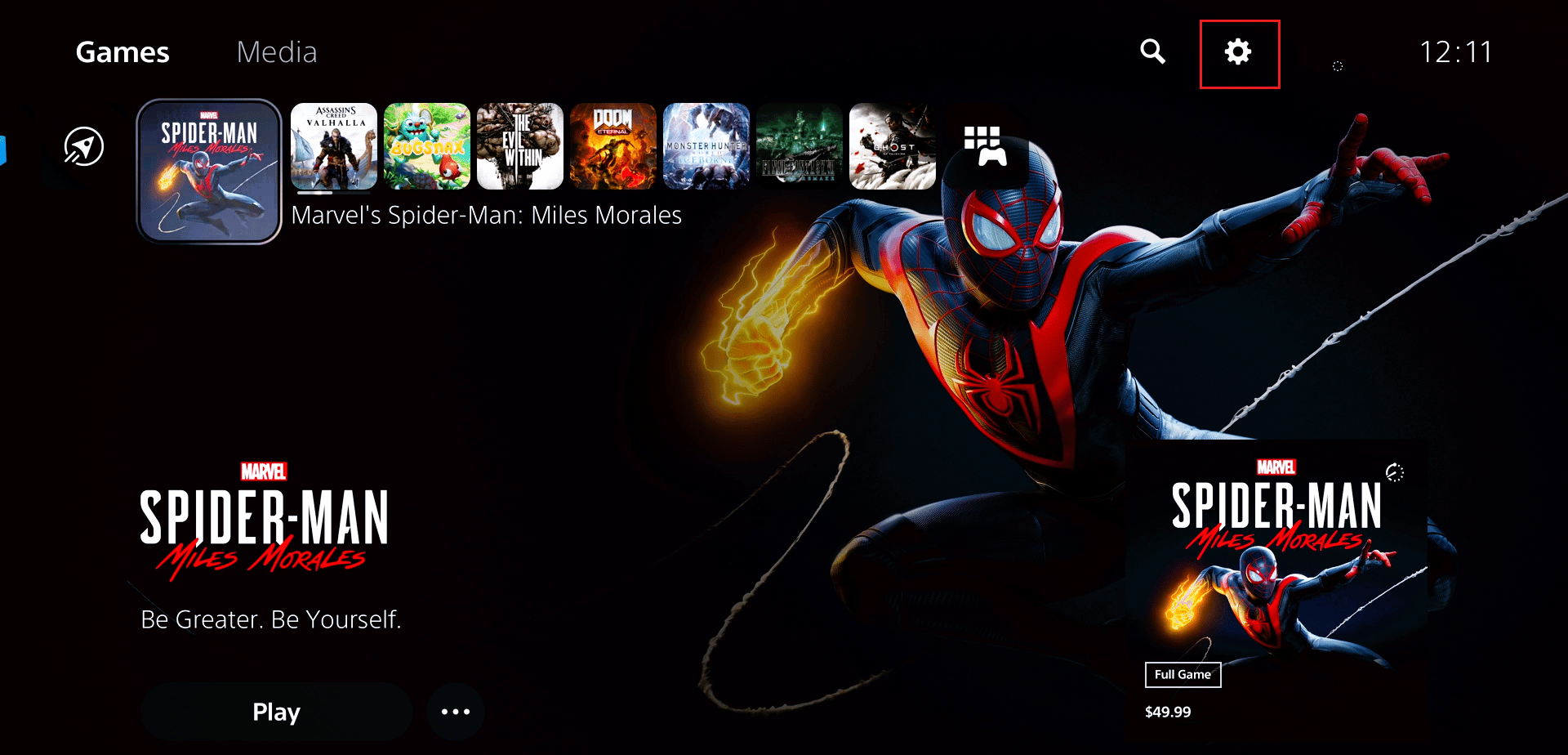
2. Aici, selectați setarea Rețea.
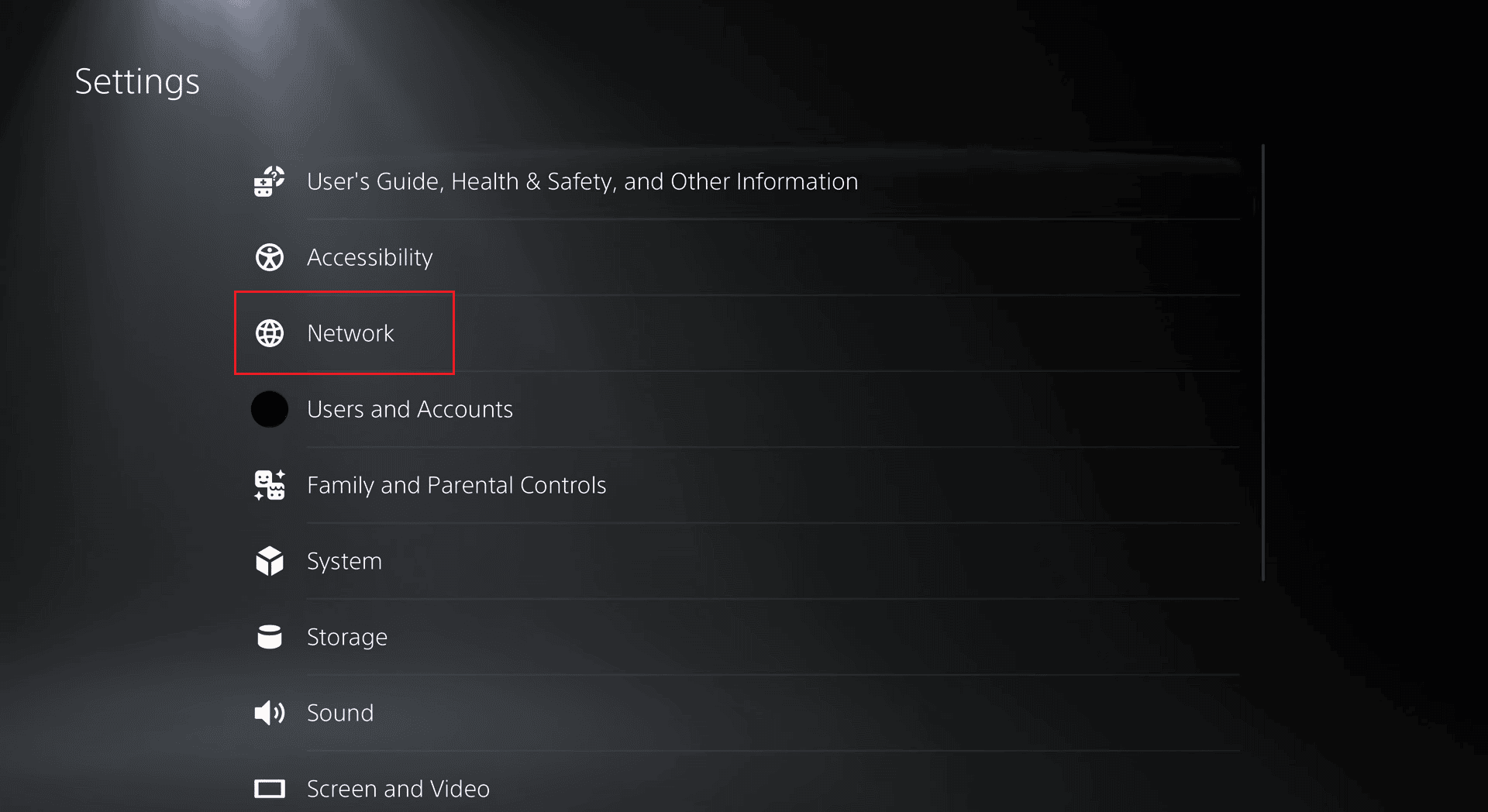
3. Apoi, selectați View PlayStation Network Status din meniul Connection Status.
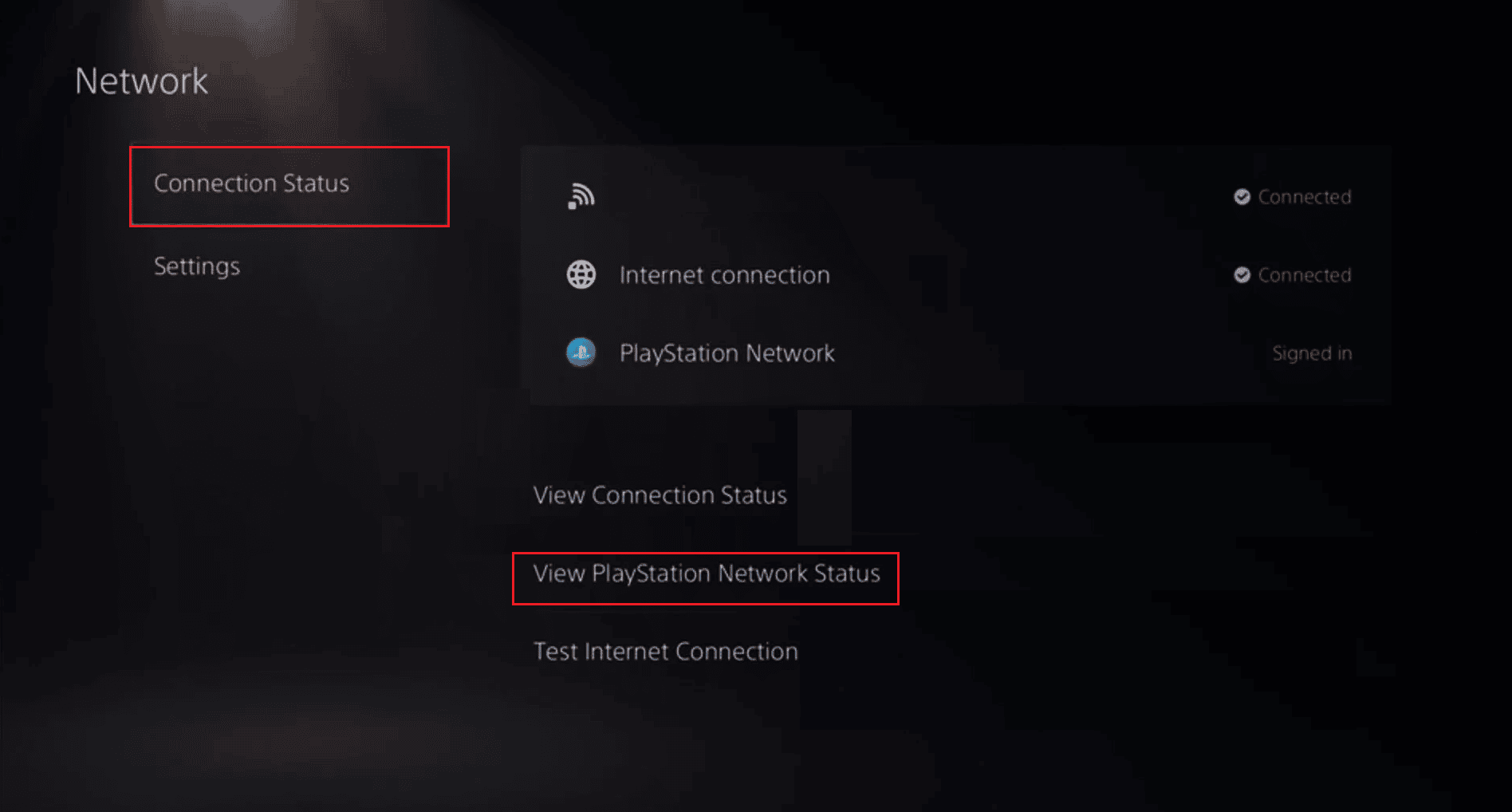
4. Apăsați butonul X pentru a vizualiza starea PSN.
Metoda 4: Depanați conexiunea la rețea
O conexiune stabilă la internet cu o viteză de încărcare apreciabilă este o condiție primordială pentru a menține Spotify să se joace pe PS5. Pentru a rezolva orice eroare Spotify pe consola PS5, trebuie să vă asigurați că aveți o conexiune bună la internet. Citiți ghidul nostru pentru a depana problemele de conectivitate la rețea, dacă există.
 Imagine de OpenClipart-Vectors de la Pixabay
Imagine de OpenClipart-Vectors de la Pixabay
Metoda 5: Reinstalați aplicația Spotify
Dacă aplicația dvs. Spotify este învechită, atunci este posibil să vă confruntați cu problema. O instalare curată ar putea remedia eroarea PS5 Spotify ștergând totul și oferind lui Spotify un nou început pe computer. Deci, urmați pașii indicați pentru a reinstala Spotify.
1. Navigați la Mass-media meniul.
2. Accesați aplicația Spotify.
3. Apăsați butonul de opțiuni de pe controler.
4. Selectați opțiunea Ștergere.
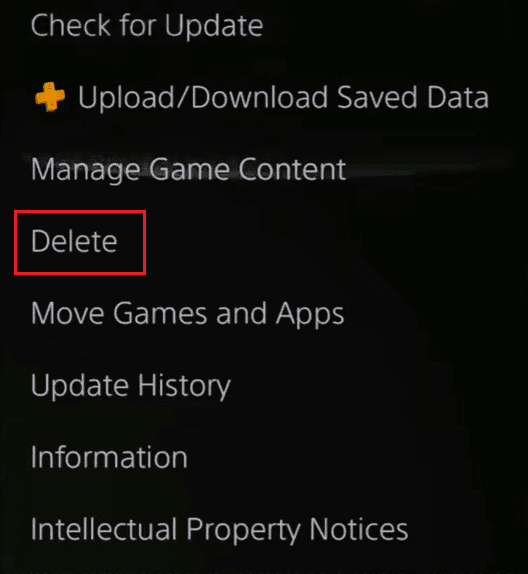
5. Acum, după dezinstalarea aplicației Spotify, deschideți PlayStation Store.
6. Aici, căutați aplicația Spotify.
7. În cele din urmă, selectați opțiunea Descărcare și așteptați ca aplicația să fie instalată.
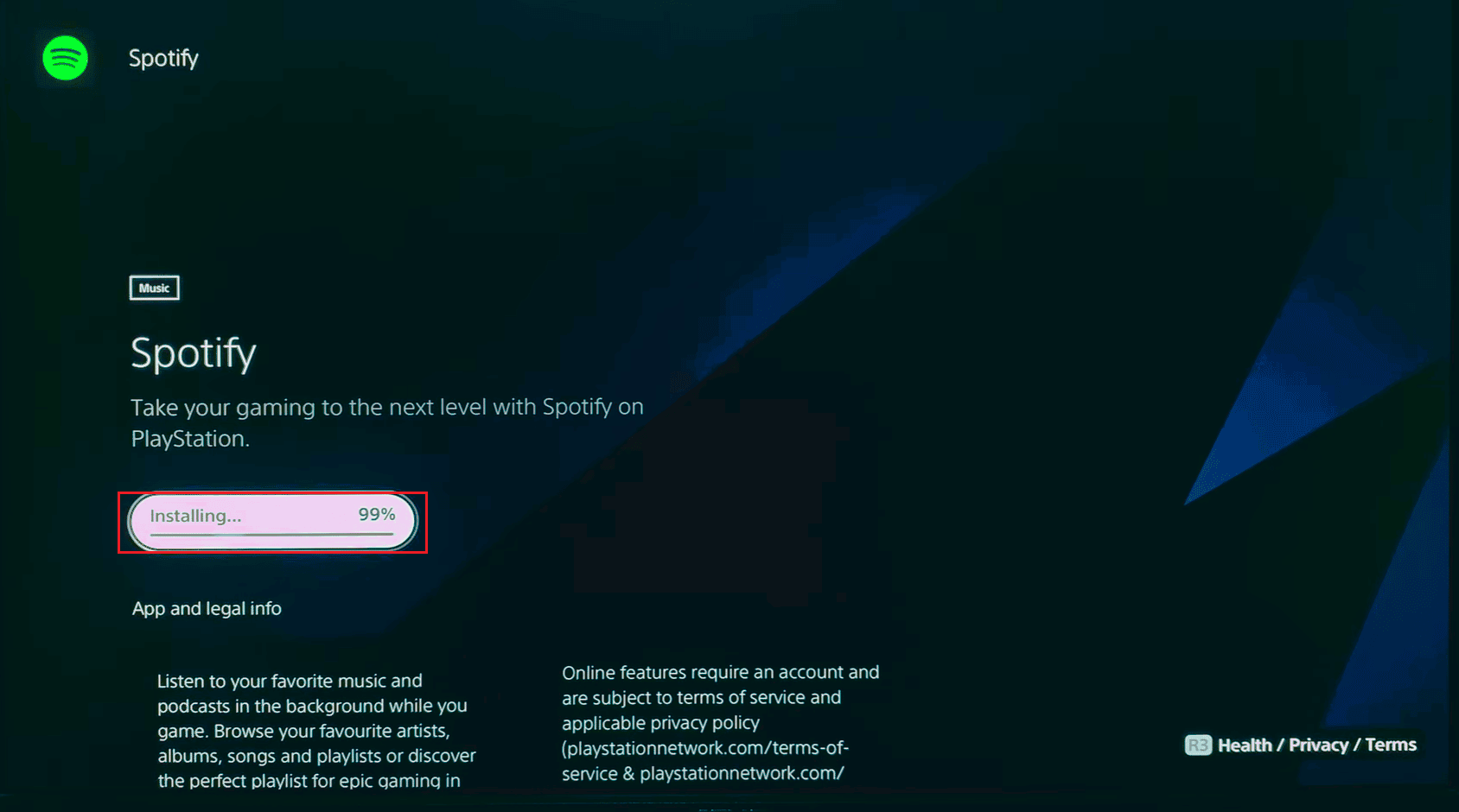
Întrebări frecvente (FAQs)
Î1. De ce apare o eroare Spotify pe PS5?
Ans. Pot exista diverse motive care cauzează eroarea Spotify, cum ar fi problema de internet, întreruperea serverului etc.
Q2. Este Spotify disponibil pe consola PS5?
Ans. Da, aplicația Spotify este disponibilă gratuit pentru descărcare pe consola PS5. Versiunile gratuite permit reclame în timp ce muzică în flux.
Q3. Spotify este disponibil gratuit?
Ans. Da, puteți instala gratuit aplicația Spotify, dar va difuza reclame. Vă puteți abona la un plan lunar pentru a evita reclamele în timpul redării în flux.
***
Deci, sperăm că ați înțeles cum să remediați eroarea PS5 Spotify. Puteți să ne spuneți care metodă a funcționat pentru a continua să ruleze Spotify fără probleme. În cazul oricăror întrebări sau sugestii cu privire la orice probleme legate de tehnologie, nu ezitați să le trimiteți în secțiunea de comentarii de mai jos.
